Comment ajouter l'onglet Développeur au ruban dans Microsoft Word et Excel
Added 2018-10-08
le Développeur Onglet dans Microsoft Word et Microsoft Excel permet d'accéder à plusieurs fonctionnalités avancées, telles que les contrôles de formulaire, les macros et les compléments. Microsoft cache le Développeur onglet par défaut. Mais vous pouvez facilement activer l'onglet sur le ruban Word et le ruban Excel. Voyons d’abord comment ajouter l’onglet Développeur au ruban.
Ensuite, nous allons vous montrer quelques utilisations pratiques du Développeur onglet et comment vous pouvez les utiliser pour créer des documents Microsoft Office plus personnalisés.
Ajouter l'onglet Développeur au ruban dans les applications Microsoft Office
Les étapes pour ajouter le Développeur onglet au ruban Microsoft Word et le ruban Microsoft Excel sont les mêmes. Nous montrons Microsoft Word ici, mais vous pouvez suivre les mêmes étapes pour Microsoft Excel.
Aller à Fichier> Les options . Cliquez sur Personnaliser le ruban dans le volet gauche.
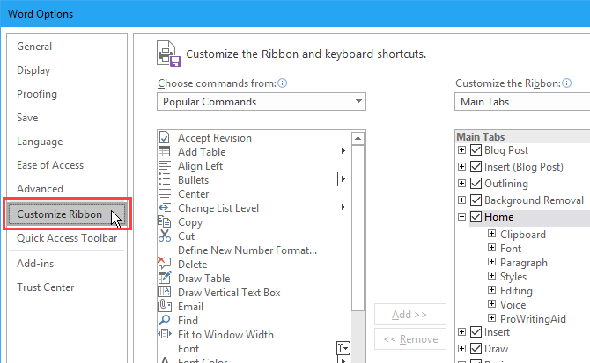
Ou faites un clic droit sur le ruban et sélectionnez Personnaliser le ruban .
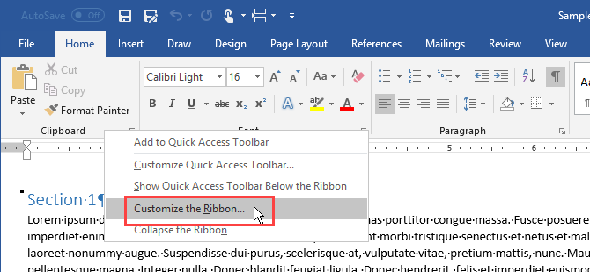
Assure-toi Onglets principaux est sélectionné dans le Personnaliser le ruban liste déroulante à droite.
Ensuite, vérifiez la Développeur case dans la liste.
Cliquez sur D'accord pour enregistrer votre monnaie.

Que pouvez-vous faire avec l'onglet Développeur dans les applications Microsoft Office?
Vous pouvez utiliser le Développeur dans Microsoft Office pour créer des formulaires remplissables dans Word, créer et enregistrer des macros afin d’automatiser les tâches répétitives et protéger un document contre la modification.
Créer un formulaire remplissable à l'aide de l'onglet Développeur Microsoft Word
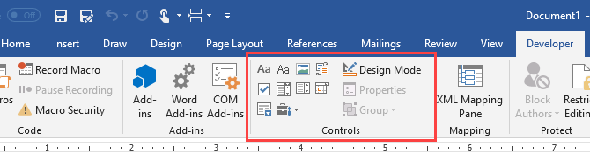
Utilisez le Les contrôles section sur le Développeur dans Word pour ajouter des listes déroulantes, des cases à cocher, des zones de texte et même des blocs de construction.
Créer et enregistrer des macros à l'aide de l'onglet Développeur Microsoft Word et Microsoft Excel
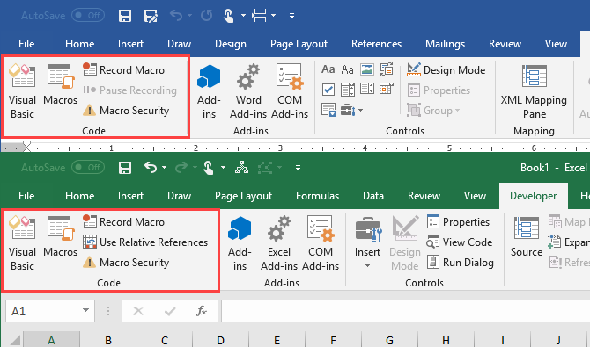
Les macros dans Microsoft Word et Microsoft Excel offrent un moyen simple d'automatiser des tâches répétitives en vous faisant gagner du temps. Utilisez le Code section sur le Développeur onglet pour enregistrer une macro dans Word ou Excel ou écrivez des macros personnalisées à l'aide de Visual Basic for Apptions (VBA).
Gérer les compléments à l'aide de l'onglet Développeur Microsoft Word et Microsoft Excel
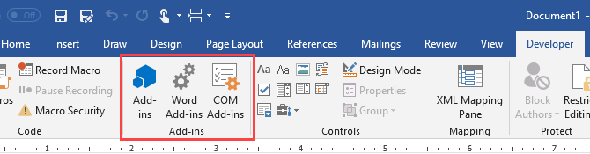
Microsoft Word et Microsoft Excel sont deux programmes riches en fonctionnalités, mais vous pouvez 20 Compléments de productivité pour Microsoft Office à installer ajouter encore plus de fonctionnalités et de commandes à l'aide de compléments .
Les boutons dans le Add-ins section sur le Développeur onglet vous permet de rechercher et d'installer de nouveaux compléments et de gérer vos compléments.
Limiter la modification dans un document à l'aide de l'onglet Développeur Microsoft Word
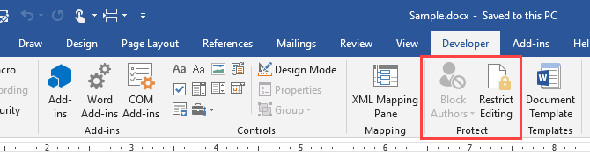
le Protéger section de la Développeur L'onglet dans Microsoft Word vous permet de limiter les modifications dans les documents Word.
Lorsque vous collaborez sur des documents, vous pouvez empêcher d'autres personnes d'apporter des modifications au document, à l'exception de l'ajout de commentaires. Vous pouvez également autoriser d'autres personnes à ne modifier que certaines parties du document.
le Bloquer les auteurs Ce bouton est disponible uniquement lorsque votre document est enregistré dans un espace de travail partagé tel que Microsoft SharePoint.
Utiliser le code Visual Basic pour Applications (VBA) à l'aide de l'onglet Développeur Microsoft Word et Microsoft Excel
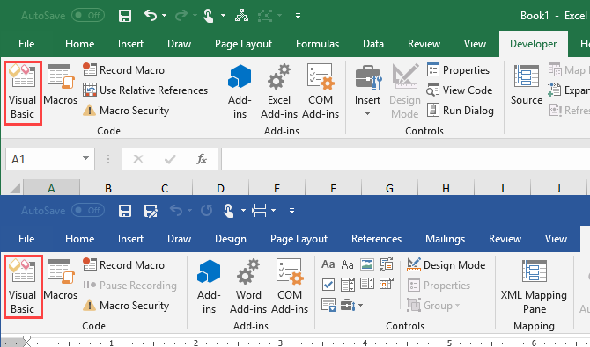
Visual Basic pour Applications (VBA) est un langage de programmation dans les programmes Microsoft Office qui vous permet d'effectuer des tâches avancées. Par exemple, vous pouvez créer des macros et des formulaires avancés, afficher une boîte de message et répondre à une action dans un document.
Travailler avec XML à l'aide de l'onglet Développeur Microsoft Excel
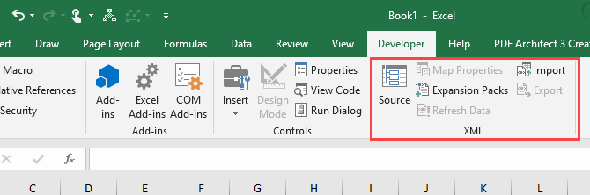
Le langage de balisage extensible, ou XML, est un langage de balisage qui vous permet de coder des documents dans un format lisible par les machines, mais aussi par les humains. XML est un format universel utilisé pour créer des documents structurés, en particulier pour le Web.
XML ressemble au HTML, mais vous pouvez créer vos propres balises, structures de données et schémas personnalisés. Le format de fichier pour les fichiers Microsoft Word et Microsoft Excel est XML.
La section XML sur le Développeur Onglet dans Microsoft Excel vous permet d'importer des données XML à partir d'autres applications. Et vous pouvez exporter des données d'Excel vers d'autres applications.
Pour plus d’informations sur ce que vous pouvez faire avec XML dans Excel, voir la page de Microsoft, Vue d'ensemble de XML dans Excel .




